|
Electricity

(Résultat réduit)
Cliquer sur le tag pour visualiser le résultat original.
Attention.
Ce tag fait plus de 500ko
avec l'animation.
**********
Ce tutoriel est
une traduction d'une création originale de SnakeLady dont j'ai obtenu la permission
pour
la traduire.
Vous trouverez le tutoriel original ici.
Pour visiter son site, cliquez ici
Thank you SnakeLady to given me the permission to translate your
tutorial.
Il est strictement interdit de reproduire ce tutoriel et cette
traduction sans la
permission de l'auteur.
**********
La création de cette traduction a été réalisée avec PSPX.
Vous aurez besoin pour faire ce tutoriel
Filtres
Aucun filtre
Matériel
* Tubes - Dégradé - Animation
Placer le matériel dans les répertoires de votre choix.
** Les calques de certains tubes
sont invisibles afin
de réduire le poids du fichier Matériel.
Les rendre visible à l'ouverture du tube. **
**********
Télécharger le matériel ici
Attention
En cliquant sur le lien, vous
aurez une nouvelle fenêtre qui s'ouvrira.
Repérer dans la liste le fichier Matériel dont vous avez
besoin.
Cliquez dessus. Une autre fenêtre va s'ouvrir.
Dans le bas de la fenêtre, vous verrez un décompte de 10
secondes
Quand vous verrez le mot Download apparaître, cliquez dessus.
Télécharger le matériel du tutoriel.
**********
Sauvegardez souvent !
Vous êtes prêts ? Alors allons-y !
**********
Préparation.
Ouvrir les tubes
À l'aide de la touche Shift et la lettre D de votre clavier,
faire une copie des tubes. Fermer les originaux.
Palette Styles et Textures.
Ouvrir la fenêtre de configuration de la couleur Premier plan
Onglet Dégradé
Repérer le dégradé 47
Style Linéaire - Angle à 45 - Répétitions à 1 - Inverser
coché
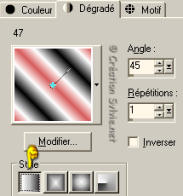
Note de la traductrice.
Vous pouvez également modifier le
dégradé pour l'ajuster aux couleurs de votre tube.
Cliquer ici
pour savoir comment faire.
**********
Étape 1.
Ouvrir une nouvelle image 600 x 450 pixels, fond transparent.
Outil Pot de peinture
Appliquer le dégradé dans la nouvelle image.
* Si vous utilisez d'autres tubes que ceux inclus dans le
fichier Matériel,
vous pouvez utiliser celui de votre choix.
Réglage - Flou - Flou gaussien
Rayon à 25
Étape 2.
Aller au tube smg_pearlchainlink 01
Édition - Copier.
Retourner à votre tag.
Édition - Coller comme nouveau calque.
Placer le tube comme ceci :

Étape 3.
Calques - Nouveau calque raster
Outil Sélection - Rectangle
Dans la barre d'outil, cliquer sur l'icône Sélection
personnalisée

Haut à 0 ~ Gauche à 480 ~ Droite à 600 ~ Bas à 450
Outil Pot de peinture
Appliquer une couleur unie provenant de votre dégradé
Sélections - Désélectionner tout.
Réglage - Flou - Flou gaussien
Rayon à 25
Étape 4.
Outil Stylo
Style de ligne = Flèches opposées - Superposition
Largeur à 2.00
Palette Styles et Textures
Ouvrir la fenêtre de configuration de votre dégradé
Changer l'angle à 90 et la répétition à 1
En vous référant à votre barre d'état (dans le bas de la
fenêtre)
Placer votre souris à 480 x 0

Tracer votre ligne de haut en bas

Calques - Convertir en calque raster.
Tracer une autre ligne à droite de votre tag.
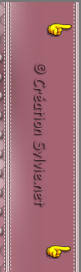
Calques - Convertir en calque raster.
Étape 5
Palette Styles et Textures
Ouvrir la fenêtre de configuration de votre dégradé
Changer l'angle à 0 et la répétition à 1
Toujours avec l'outil Stylo
En vous référant à votre barre d'état
placer votre souris comme ceci :

Tracer une ligne horizontale dans le haut du tag.

Calques - Convertir en calque raster.
Étape 6
Calques - Dupliquer.
Palette des calques.
Avec la souris, descendre le calque Raster 5
entre le calque Raster 1 (dégradé) et Raster 2 (grillage)
Activer à nouveau le calque en haut de la pile.
Étape 7.
Outil Gomme à effacer
Effacer une petite partie de la ligne
afin de faire réapparaître le X de la grille, une fois sur
deux.

Étape 8.
Palette des calques
Activer le calque Raster 1 (Dégradé)
Aller au tube summerfun
Édition - Copier
Retourner à votre tag
Édition - Coller comme nouveau calque
Placer le tube comme ceci :

Calques - Fusionner - Fusionner les calque visibles
Étape 9.
PSPX
Image - Rotation à gauche
PSP8 et PSP9
Image - Rotation - Rotation de 90 degrés dans le sens
anti-horaire
Outil Texte
Police carré de votre choix, taille à 72, épaisseur à 1.00
Mode Vectorielle
Palette Styles et Textures
Reconfigurer le dégradé comme au début du tutoriel pour le
Premier plan
et mettre votre choix de couleur de l'étape 3 pour
l'Arrière-plan.
Écrire votre nom
Le placer dans le rectangle de la couleur unie
(Voir Résultat final)
Calques - Convertir en calque raster.
Effets - Effets 3D - Ombre de portée.
2 ~ 2 ~ 75 ~ 2.00, couleur noire.
Étape 10.
PSPX
Image - Rotation à droite
PSP8 et PSP9
Image - Rotation - Rotation de 90 degrés dans le sens
horaire
Étape 11.
Ajouter votre signature.
Calques - Fusionner - Tous aplatir.
Étape 12.
Image - Ajouter des bordures - Symétrique coché
Taille à 2 pixels = Couleur Noire
Étape 13.
Nous allons maintenant préparer l'animation de notre
tag.
Édition - Copier votre tag
Ouvrir Animation Shop
Édition - Coller comme nouvelle animation.
Étape 14.
Fichier Ouvrir
Aller jusqu'au dossier où vous avez enregistré le fichier
SnakeElectricity
Ouvrir dans Animation Shop
Votre animation à 21 images
Votre tag doit donc avoir également 21
images.
Étape 15.
Retourner à votre tag
Édition - Dupliquer
Note de la traductrice
Après avoir dupliqué la 3e image, deux images se
sélectionneront automatiquement.
Si vous dupliquez à nouveau sans désélectionner, il y aura
deux images dupliqués automatiquement et 4 images
sélectionnées.

Si vous dupliquez sans désélectionner, vous aurez 4 nouvelles
images.
Alors je vous conseille de désélectionner afin d'éviter un
surplus d'image.
Édition - Sélectionner tout
Étape 16.
Aller à nouveau au fichier SnakeElectricity
Édition - Sélectionner tout
Édition - Copier
Retourner à votre tag
Vous assurez que toutes vos images sont sélectionnées
Édition - Coller dans l'image sélectionnée.
Votre animation apparaîtra au bout de votre souris
La placer dans le coin inférieur gauche de la 1ère
image de votre tag

Visionner votre animation.
Voilà ! Votre tag animé est terminé.
Il ne vous reste plus qu'à l'enregistrer en format GIF
Attention.
Ce tag fait plus de 500ko
avec l'animation dans sa grandeur originale.
Vérifier le poids de votre animation
ici

dans la 4e fenêtre d'enregistrement.
J'espère que vous avez aimez faire ce tutoriel. :)

Retour
aux traductions de SnakeLady
Retour au menu Mes Traductions
Retour au menu principal

(Pour m'écrire, cliquez sur ce logo)

Tous droits réservés © 10-07-2006
|